Você salvou sua chave de recuperação do BitLocker no Azure AD? Garanta a segurança do seu ambiente empresarial com o Microsoft 365, lembrando-se de armazenar a chave de recuperação do BitLocker de forma segura no Azure AD. Não se preocupe se não conseguir localizá-lo; nós o ajudaremos a fazer isso rapidamente.
Explore a fundo o universo da chave de recuperação no Azure Active Directory: descubra sua importância, aprenda três métodos para localizar a chave de recuperação do BitLocker no Azure AD e saiba como agir caso não a encontre de imediato.
Neste artigo
O que é a chave de recuperação do Azure BitLocker?
Se a estratégia de segurança da sua empresa envolve o uso do BitLocker para criptografar discos rígidos e resguardar arquivos contra acessos não autorizados, é provável que a chave de recuperação do BitLocker seja mantida no Azure AD. Azure Active Directory é um gerenciador baseado em nuvem em dispositivos Windows.
Quando você ativa o BitLocker e conecta um dispositivo ao Azure AD, o diretório realiza automaticamente o armazenamento da chave de recuperação do BitLocker. Essa afirmativa implica que a chave de recuperação do BitLocker no Azure AD está disponível para ser encontrada a qualquer momento.
O Azure AD oferece a solução ideal para armazenar todas as chaves de acesso necessárias para o funcionamento da sua empresa. Portanto, é altamente recomendável garantir que a chave de recuperação do BitLocker seja armazenada no Azure AD.
Quando você precisa encontrar a chave de recuperação do Azure BitLocker
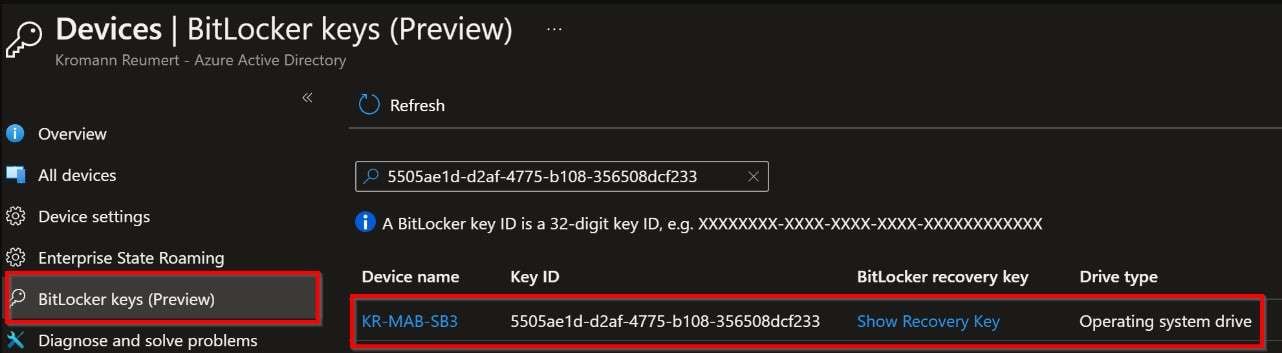
Se o Windows detectar qualquer tentativa não autorizada de acesso ao seu volume criptografado, a solicitação imediata será para a chave de recuperação do BitLocker. Adicionalmente, caso o BitLocker cifre o disco de inicialização, seu computador sempre solicitará a chave de recuperação durante a inicialização.
Assim, o BitLocker pede uma chave de recuperação como medida de segurança. Se você ainda não anotou, poderá encontrá-lo no Azure AD.
Como encontrar a chave de recuperação do Azure BitLocker
Elaboramos três estratégias testadas e aprovadas para garantir a recuperação rápida da chave do Azure BitLocker quando necessário. Com nossas instruções passo a passo, a localização no Azure AD torna-se uma tarefa descomplicada.
Use o site do Portal da Empresa
Cada empresa tem o seu site Portal da Empresa. Como membro da equipe, o acesso a ele é concedido por meio da sua conta de usuário. Dessa forma, você pode localizar sua chave de recuperação do Azure BitLocker diretamente no site.
Siga estes passos para usar o site do Portal da Empresa para encontrar a chave de recuperação do Azure BitLocker:
- Faça login no site do Portal da Empresa do Intune.
- Acesse "Meus Dispositivos" e selecione tanto o computador quanto o volume criptografado pelo BitLocker.

- Clique na opção Obter chave de recuperação. A execução dessas instruções permitirá a visualização da chave de recuperação do Azure BitLocker necessária. Anote e use-o em sua unidade criptografada.
Use o Centro de Administração do Microsoft 365
Recorra ao Microsoft 365 Admin Center como uma outra maneira de encontrar a chave de recuperação do Azure BitLocker. Essa plataforma em nuvem foi criada para oferecer suporte abrangente no gerenciamento das operações do seu negócio. Além de outras funcionalidades, essa plataforma desempenha o papel de armazenar a chave de recuperação do Azure BitLocker.
Siga estes passos para usar o Centro de Administração do Microsoft 365 para encontrar sua chave de recuperação do Azure BitLocker:
- Faça login no Centro de Administração do Microsoft 365.
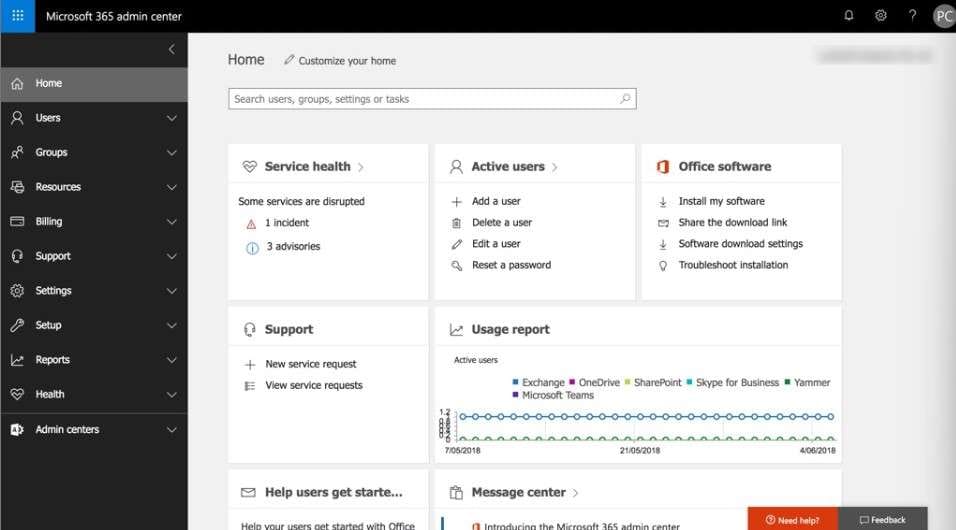
- Clique em Gerenciamento de dispositivos.
- Ao acessar o Microsoft 365 Device Management, dirija-se à seção "Gerenciar" e clique em "Todos os dispositivos".
- Localize o computador criptografado pelo BitLocker e clique nele.
- Escolha "Chaves de recuperação" na seção de "Monitor" e faça a cópia da chave de recuperação do BitLocker.
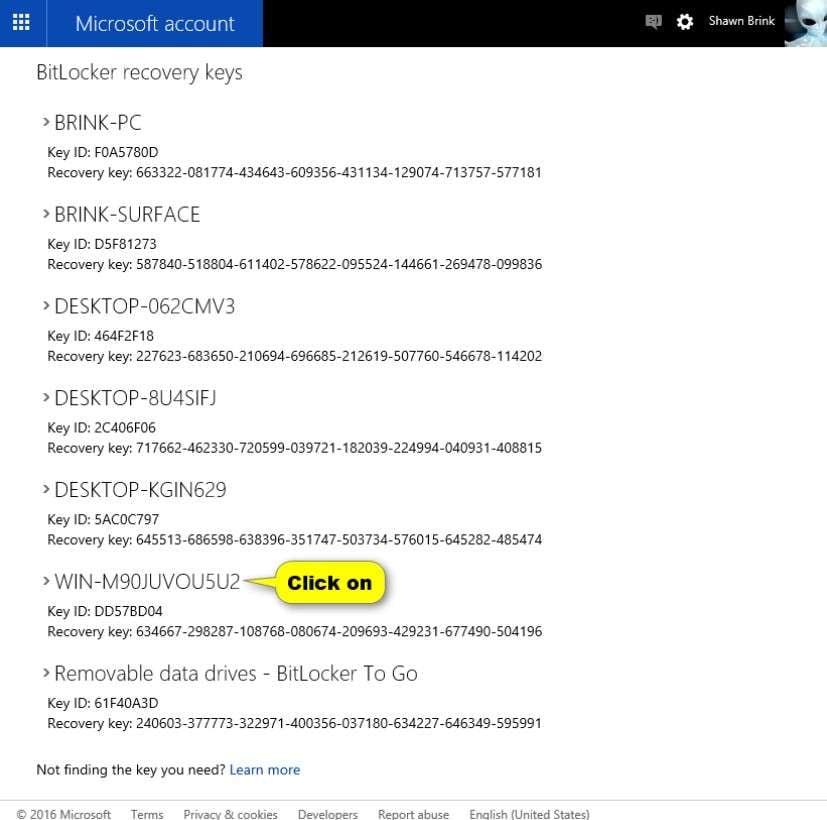
Utilize o Portal de Gestão do Azure
Outra opção é empregar o Portal de Gerenciamento do Azure para a recuperação da sua chave de recuperação do Azure BitLocker. É uma plataforma projetada exclusivamente para clientes Azure, permitindo a gestão de qualquer serviço Azure de forma centralizada.
Siga estes passos para usar o Portal de Gerenciamento do Azure para encontrar a chave de recuperação do BitLocker:
- Faça login no Portal de Gerenciamento do Azure.
- No Microsoft 365 Admin Center, vá para "Todos os usuários", localize a conta associada ao seu computador criptografado pelo BitLocker e selecione-a para visualizar suas propriedades.

- Acesse a seção "Gerenciar", clique em "Dispositivos" e escolha o específico para o qual deseja obter a chave de recuperação.
- Copie a chave de recuperação do BitLocker que você vê na tela.
O que fazer se você não conseguir obter a chave de recuperação
Às vezes, a busca pela chave de recuperação do Azure BitLocker pode não apresentar os resultados desejados. Acidentalmente, é possível perder ou excluir sua chave de recuperação do BitLocker. Entretanto, essa situação não significa necessariamente que a chave de recuperação esteja perdida permanentemente. Uma opção é recorrer a uma ferramenta de recuperação de dados como o Wondershare Recoverit para auxiliá-lo na recuperação da sua chave de recuperação valiosa.
Apresentando uma taxa de sucesso notável, o Wondershare Recoverit se posiciona como uma ferramenta poderosa para a recuperação eficiente de dados, garantindo a restauração de seus arquivos de maneira eficaz. Siga estes passos se não conseguir obter a chave de recuperação:
- Instale e inicie o Wondershare Recoverit no seu computador.
- Dirija-se a "Discos Rígidos e Locais", selecione o disco rígido específico para a recuperação de arquivos e inicie o procedimento clicando em "Iniciar".

- O programa começará a escanear o disco rígido escolhido. Acompanhe o processo na parte inferior da tela enquanto a recuperação está em andamento.

- Após a conclusão da verificação, visualize os arquivos recuperáveis e clique em "Recuperar".

- Determine o destino para os arquivos recuperados, selecionando o local desejado.

Considerações Finais
No caso de não ter registrado a chave de recuperação do BitLocker, a solução está em procurá-la no Azure AD. Plataforma baseada em nuvem, o Azure AD oferece um local para armazenar suas chaves de acesso. Encontre sua chave de recuperação do Azure BitLocker usando o Portal da Empresa, o Centro de Administração do Microsoft 365 ou o Portal de Gerenciamento do Azure.
Caso todas essas abordagens não tenham êxito e você não consiga localizar sua chave de recuperação do BitLocker, considere recuperá-la utilizando o Wondershare Recoverit.
Questões Comuns
-
O que é o Azure AD?
O Azure AD se destaca como um ecossistema de gerenciamento de identidade e acesso em nuvem, transcendendo os limites dos dispositivos Windows e oferecendo suporte a uma ampla gama de plataformas. Desempenha um papel crucial na proteção e administração de ambientes multinuvem em organizações. -
Por que devo utilizar o Azure AD para a chave de recuperação do BitLocker?
No Azure AD, a Azure Key Vault se destaca como uma seção crucial, encarregada de armazenar as chaves de acesso indispensáveis para sua empresa. Localizados em um ponto central, os dados estão prontamente acessíveis para os administradores do sistema. -
Minha máquina continua pedindo a chave de recuperação do BitLocker com frequência. O que posso fazer?
Encontrar e inserir a chave de recuperação do BitLocker no campo correspondente é a melhor abordagem para solucionar o problema. Sua chave de recuperação do Azure BitLocker pode ser encontrada no Portal da Empresa, no Microsoft 365 Admin Center ou no Portal de Gerenciamento do Azure. Na eventualidade de não conseguir encontrá-la, considere a formatação do disco rígido e a remoção da criptografia do BitLocker como uma solução alternativa.



